UG建模修剪/延伸曲线功能
2016-12-20 by:CAE仿真在线 来源:互联网
通常在UG里面绘制一条曲线是时候,长度经常是需要修改的,剪短或者延伸。在这里给新手学堂的朋友介绍下如何使用UG建模的修剪曲线功能。
在UG里面的菜单条点击插入—曲线—基本曲线,里面可以看到修剪曲线的功能
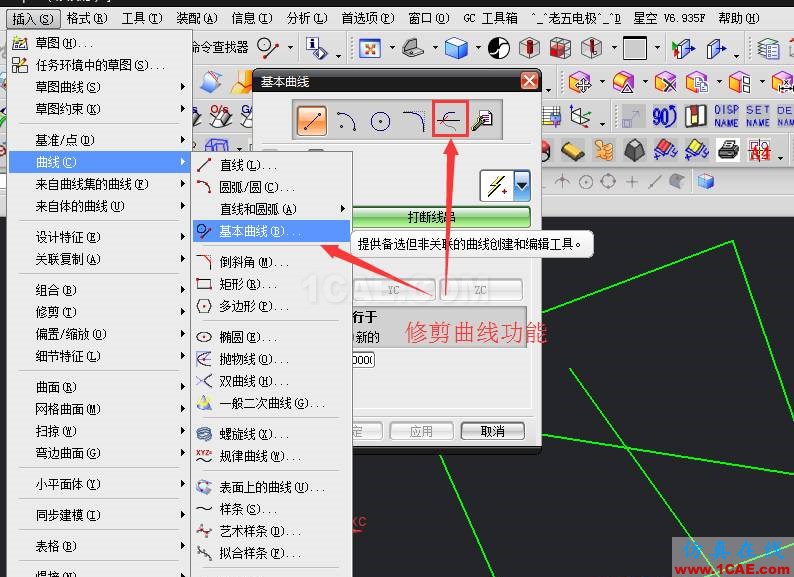
或者点击菜单条中的编辑—曲线—修剪,一样可以看到修剪曲线的功能
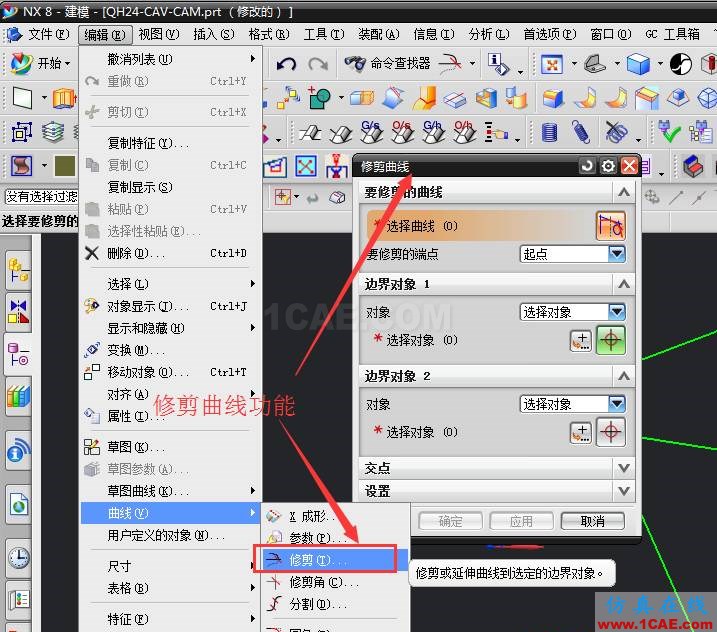
进入修剪曲线指令以后,可以看到要修剪的曲线和边界对象1,边界对象2三个主要选项。要修剪的曲线顾名思义就是指选择需要修剪的对象了。
下面的两个边界对象,就是修剪的工具,可以选择一条边界,也可以选择两条边界,看实际需要。例如:现在使用一条边界修剪效果。
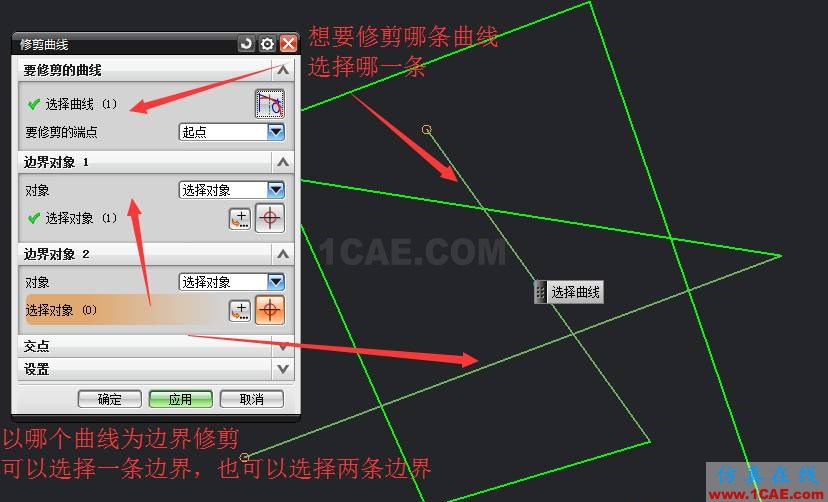
选择好以后,点击确定应用,被修剪的一端不会直接消失,会变成虚线显示,那是因为设置选项没有设置好。
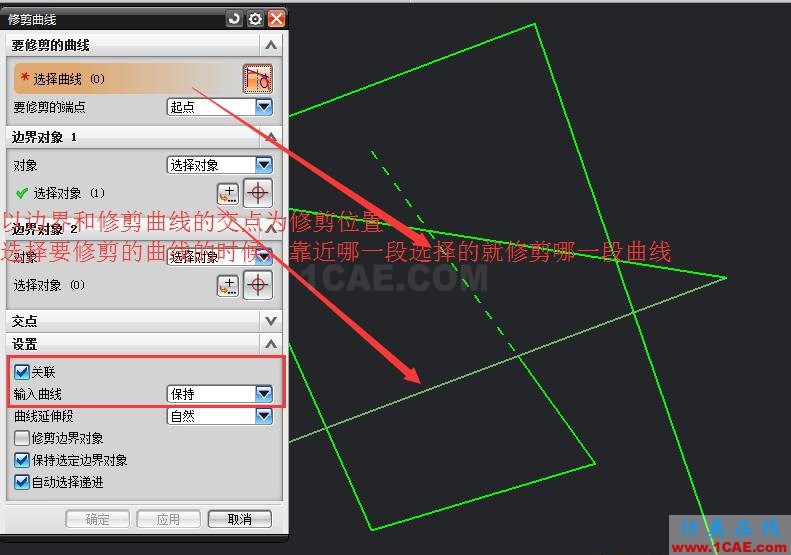
设置里面的关联勾选去掉,不要勾选,输出曲线选择为删除
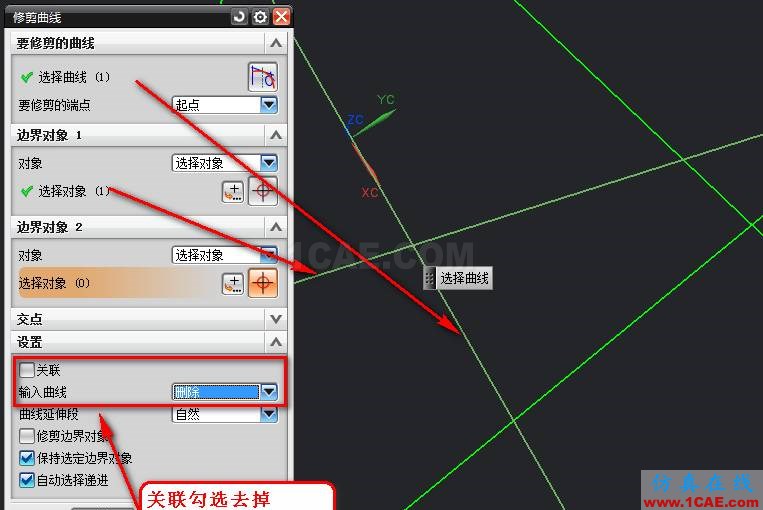
然后再点击确定应用,被修剪的一端直接删除掉。修剪位置以要修剪的曲线和边界对象两条曲线形成的交点位置进行修剪。
一条曲线是修剪哪一端,看选择的位置确定,以边界对象划分,选择要修剪的曲线时,点击的哪端,就修剪哪一端。
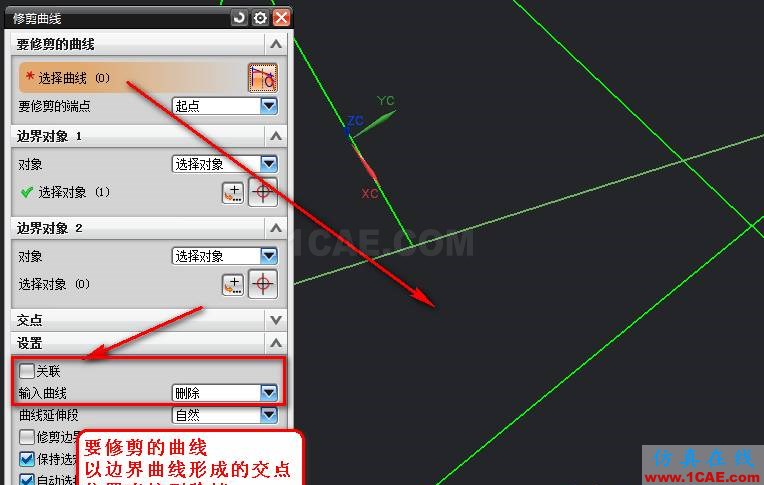
也可以设置两条边界对象进行修剪。例如,想要修剪中间位置曲线,选择两条边界对象进行修剪
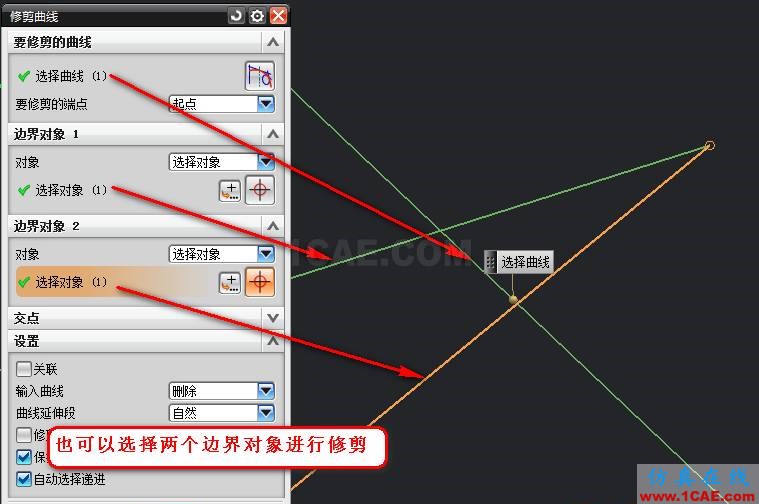
点击应用,可以看到直接修剪两条边界对象之间的曲线
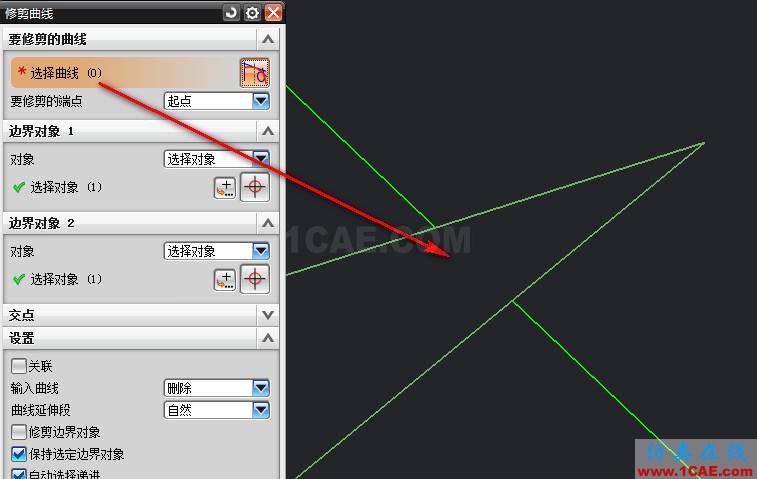
以上的都是,利用边界对象进行修剪曲线的效果,但修剪曲线功能不仅可以修剪,还可以延伸曲线。例如,下图的效果。要修剪的曲线和边界对象是没有形成交点的
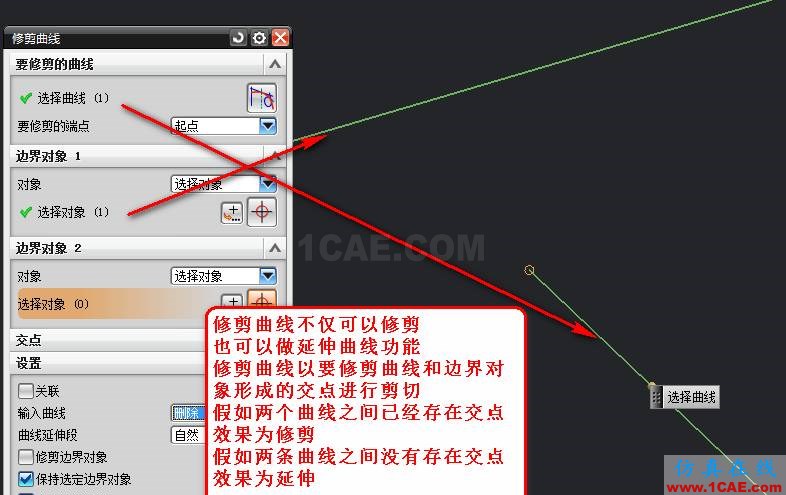
要修剪的曲线和边界对象有交点的话,效果为修剪。两条曲线没有交点的话,效果为延伸(要修剪的曲线延伸到边界对象形成一个交点)
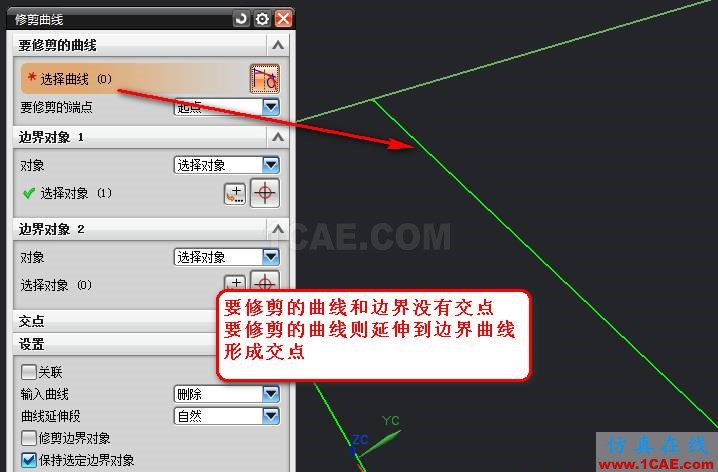
开放分享:优质有限元技术文章,助你自学成才
相关标签搜索:UG建模修剪/延伸曲线功能 ug nx培训课程 UG培训 ug模具培训 ug视频教程 ug设计教程 ug软件下载 UG-autoform-dynaform仿真一体化 ug在模具建筑室内设计工业设计的应用 UG代做 UG基础知识 Fluent、CFX流体分析 HFSS电磁分析
编辑






